word文档中排版方法一:
步骤一:对Word文档进行排版,首先要下载一个“WPS”软件,里面包含有:Word、Excel、PowerPoint三个软件
步骤二:接下来打开需排版的文件,如下图

步骤三:对文件进行段落编辑:按ctrl+A键全中所有内容,然后点击鼠标右键,单击段落,在“缩进”字符选中“首行缩进”,度量值为“2”字符,效果如下图




步骤四:将标题居中:用鼠标选中标题,点击“开始”→“居中”如图

步骤五:插入页码:选中“插入”→点击“页码”→“页眉中间”,如果要修改页码,点击“修改页码”→“重新编号”→确定。
word文档中排版方法二:
步骤一:打开Word,输入需要输入的文字,输好后,全部选中,首先进行文字的字体,大小设置,一般办公选用宋体,正文四号字比较多,字体设置在工具栏中可以找到,也可以单击右键,找到字体。

步骤二:字体大小字形设置完成后,就是对段落的设置了,单击右键,找到“段落”,单击一下。

步骤三:出现段落功能框,这里需要设置的有,对齐方式,一般选用左对齐,特殊格式,一般是首行所进,2个字符,还有间距,行距需要设置,行距一般是单倍行距,也可以选择固定值,输入具体的数值,达到自己喜欢的行距,全部设置完成了,单击确定就可以了。


步骤四:正文设置完成后,开始设置文档的标题,选中标题,出现字体,一般选择二号字,加粗,B字就是加粗,单击居中,就可以了,居中工具栏中也有。

步骤五:正文和标题字体字号字形段落行距设置完成后,基本上文档排版就算完成了,但有时候,想把两页的文档合并到一页,需要对字体间距进行设置,选中全文,单击右键,找到字体,单击一下。
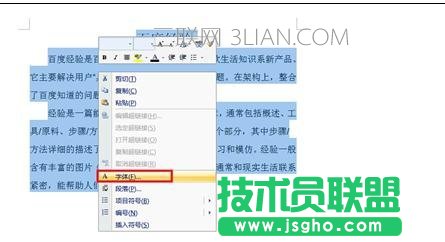
步骤六:出现字体设置功能框,单击第二项,字符间距,默认的是标准,单击后面的小黑三角,出现加宽和紧缩,根据需要进行选择,在后面输入具体的磅值就可以了。

步骤七:文档全部排版完成后,需要打印的话,还需要设置一下文档的页边距,在工具栏中,找到页面设置,单击一下,出现页边距,根据需要进行设置就可以了。
